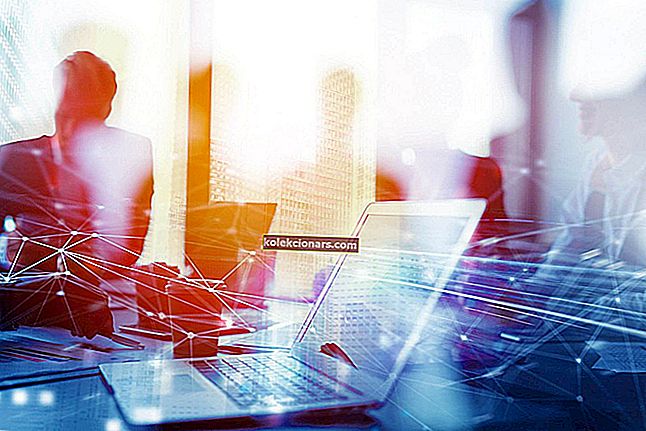- League of Legends je populárna hra MOBA, ktorá otriasla žánrom a zamerala pozornosť na DoTA. Hráči ho chvália za pútavú hrateľnosť a solídne herné mechanizmy.
- Ako každá iná hra, aj League of Legends má svoj spravodlivý podiel na problémoch, a ak zistíte, že sa váš herný klient zrútil, ste na správnom mieste, pretože to dnes napravíme!
- Chcete vidieť viac obsahu League of Legends? Máme stránku venovanú LoL, kde poskytujeme opravy najbežnejších (a nezvyčajných) chýb.
- Ak chcete získať ešte viac podobného obsahu, choďte do nášho rohu na riešenie problémov, kde pravidelne uverejňujeme opravy a príručky pre väčšinu problémov so softvérom.

League of Legends je hra, ktorú nemôžete nudiť, aj keď niekedy vám rôzne problémy, s ktorými sa môžete stretnúť, môžu liezť na nervy. LoL je celkovo stabilná hra, ale niekedy je ovplyvnená rôznymi chybami, najmä po nainštalovaní najnovších aktualizácií hráčmi.
V tomto článku sa zameriame na zlyhania hry a uvedieme zoznam hlavných krokov na riešenie problémov, pomocou ktorých môžete tento problém vyriešiť.
Ako opraviť zlyhania League of Legends
- Skontrolujte minimálne požiadavky na systém League of Legends
- Spustite najnovšie ovládače a aktualizácie hier
- Aktualizujte DirectX
- Nainštalujte si najnovšie aktualizácie systému Windows
- Nainštalujte si DotNet Framework 3.5
- Opravte poškodené súbory z hier
- Vykonajte čisté spustenie
- Resetujte softvér svojej grafickej karty
- Zmeňte nastavenia LoL
1. Skontrolujte minimálne požiadavky na systém League of Legends

- 2 GHz procesor (podporujúci inštrukčnú sadu SSE2 alebo vyššiu)
- 1 GB RAM (2 GB RAM pre Windows Vista a novšie)
- 8 GB voľného miesta na pevnom disku
- Grafická karta s podporou shaderu verzie 2.0
- Rozlíšenie obrazovky až 1 920 × 1 200
- Podpora DirectX v9.0c alebo lepšej
- Windows XP (IBA Service Pack 3), Windows Vista, Windows 7, Windows 8 alebo Windows 10 (originálna kópia systému Microsoft Windows).
2. Spustite najnovšie ovládače a aktualizácie hier
Uistite sa, že máte v počítači nainštalované najnovšie ovládače a najnovšie aktualizácie hier. Používanie najnovších zdrojov na optimalizáciu výrazne zlepšuje váš herný zážitok. Pomocou nasledujúcich odkazov skontrolujte, či máte v počítači so systémom Windows nainštalované najnovšie grafické ovládače:
- Nvidia
- AMD
- Intel
Neviete, ako aktualizovať grafický ovládač? Máme vás kryté!
3. Aktualizujte DirectX
DirectX umožňuje rôznym LoL interagovať s hardvérom vášho počítača. Ďalšie informácie o najnovšej verzii DirectX a o tom, ako ju nainštalovať, nájdete na stránke Podpora spoločnosti Microsoft.
4. Nainštalujte najnovšie aktualizácie systému Windows

Najnovšie aktualizácie systému Windows prinášajú mnoho vylepšení kvality a spoľahlivosti, vďaka ktorým je váš operačný systém stabilnejší. Prejdite do ponuky Nastavenia> Windows Update> kliknite na položku Vyhľadať aktualizácie a nainštalujte si do počítača najnovšie aktualizácie.
5. Nainštalujte DotNet Framework 3.5
Riot Games vysvetľuje, že jednou zo závislostí League of Legends je DotNet Framework 3.5. To znamená, že aj keď máte nainštalovanú najnovšiu verziu rámca, na správne hranie League of Legends musíte mať aj verziu 3.5.
6. Opravte poškodené súbory z hier
Poškodené súbory z hry môžu spôsobiť jej zlyhanie. Na opravu poškodených súborov použite funkciu opravy súborov League of Legends:
- Otvorená liga legiend
- Kliknite na ikonu nastavení v pravom hornom rohu> kliknite na Opraviť > čakať. Proces opravy môže trvať až 30 minút, buďte preto trpezliví.
7. Vykonajte čisté uvedenie do prevádzky
- V ponuke Hľadať zadajte príkaz msconfig > prejdite na kartu Služby
- Začiarknite políčko Skryť všetky služby spoločnosti Microsoft > vyberte tlačidlo Zakázať všetko
- Kliknite na kartu Spustenie > vyberte tlačidlo Zakázať všetko
- Kliknite na tlačidlo Použiť > OK
- Reštartujte počítač.
8. Resetujte softvér svojej grafickej karty

Grafické karty sa dodávajú s vlastným softvérom: NVIDIA sa dodáva s ovládacím panelom NVIDIA a AMD má Catalyst Control Center. Tieto dva programy umožňujú používateľom nastaviť profily, ktoré by mohli interferovať s League of Legends. Ich obnovením na predvolené hodnoty umožníte LoL prevziať kontrolu nad nastaveniami grafiky.
Ako resetovať ovládací panel NVIDIA:
- Pravým tlačidlom myši kliknite na pracovnú plochu> vyberte Ovládací panel NVIDIA
- Prejdite na Spravovať nastavenia 3D> kliknite na Obnoviť predvolené.
Ako resetovať AMD Catalyst Control Center
- Pravým tlačidlom myši kliknite na plochu> vyberte Catalyst Control Center (alias VISION center)
- Prejdite na Predvoľby> kliknite na Obnoviť pôvodné nastavenia.
9. Zmeňte nastavenia LoL
Môžete sa tiež pohrať s nastaveniami League of Legends a nájsť dobrú rovnováhu medzi výkonom a kvalitou. Použite konfiguráciu uvedenú nižšie a zistite, či to opraví zlyhanie hry.
- Nastavenia: Vlastné
- Rozlíšenie: Zhoduje sa s rozlíšením pracovnej plochy
- Kvalita znakov: Veľmi nízka
- Kvalita prostredia: veľmi nízka
- Tiene: Žiadny tieň
- Kvalita efektov: veľmi nízka
- Limit snímkovej frekvencie: 60 FPS
- Počkajte na vertikálnu synchronizáciu: nezačiarknuté
- Vyhlazovanie: Nezačiarknuté.
Ako vždy, ak ste už narazili na iné riešenia na opravu zlyhaní League of Legends, môžete v zozname komentárov nižšie uviesť zoznam krokov na riešenie problémov.
Časté otázky: Zlyhanie hry Common League of Legends
- Prečo stále dostávam Bug Splat na LOL?
Pretože hra narazila na chybu a zlyhala. Odporúčame prejsť zoznamom v tomto článku, aby ste zúžili možné príčiny.
- Ako opravím League of Legends?
Najskôr sa uistite, že váš systém a hra sú aktuálne, potom skontrolujte súbory hry. Pokročilejšie opravy sú podrobne popísané v tomto článku. Ak máte problémy so začatím činnosti v League of Legends, máme k tomu sprievodcu.
- Ako odinštalujem League of Legends?
Existujú dva spôsoby, ako môžete odinštalovať LoL. Podľa pokynov v našom sprievodcovi hru úplne odstráňte.
Poznámka redaktora: Tento príspevok bol pôvodne publikovaný v marci 2019 a od tej doby bol prepracovaný a aktualizovaný v marci 2020 kvôli sviežosti, presnosti a komplexnosti.